Se você gosta de quebra-cabeças e adora montar quebra-cabeças, mas raramente encontra imagens atraentes para montá-los, não importa - tente fazer um quebra-cabeça com sua própria foto no editor gráfico Adobe Photoshop. Você pode usar a textura do quebra-cabeça para decorar a foto e para imprimir e recortar a imagem em um quebra-cabeça subsequente.
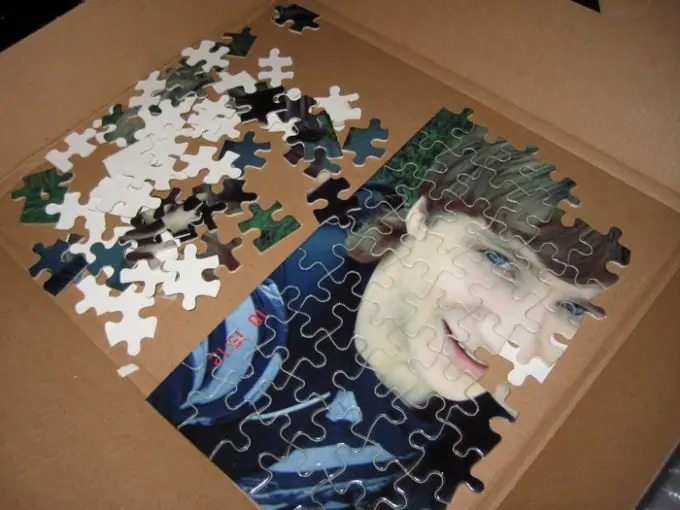
Instruções
Passo 1
No Photoshop, abra a foto desejada e duplique a layer original (Dulpicate Layer). Crie uma nova camada clicando no botão Criar Nova Camada enquanto mantém pressionada a tecla Ctrl. Agora preencha a nova camada com preto usando a ferramenta Preenchimento encontrada no menu Editar ou barra de ferramentas.
Passo 2
Defina o menu de preenchimento com os valores apropriados e escolha preto. Esta camada será a camada de fundo do seu quebra-cabeça. Agora vá para a camada original duplicada e abra o menu Filtro. Selecione a opção Textura> Texturizador.
etapa 3
Será aberta uma janela na qual você deve clicar no botão Carregar textura. Um explorador de arquivos será aberto, o que o levará automaticamente para a pasta raiz do Adobe Photoshop nos arquivos do programa. Abra a pasta Presets e, dentro dela, abra a pasta Textures.
Passo 4
Arquivo Psd na lista de texturas e carregue-o clicando duas vezes no arquivo. Defina os parâmetros apropriados para o filtro e, a seguir, na barra de ferramentas, selecione a opção Pen Tool e no modo Paths, desenhe um círculo ao redor do quebra-cabeça que apareceu em sua imagem após aplicar o filtro.
Etapa 5
Pressione Ctrl + Enter para transformar seu caminho em uma seleção.
Etapa 6
Vá em Layer> New> Layer via Cut para cortar a seleção da camada e colocá-la em uma nova camada. Seu quebra-cabeça está pronto - falta remover camadas desnecessárias e combinar as camadas da foto original e os contornos das figuras do quebra-cabeça. Você pode criar um quebra-cabeça com peças de diferentes tamanhos - do menor ao maior.






